Tutorial de AstriD Design, puedes encontrar el original aquí.

Muchas gracias por permitirme traducir
tus fantásticos tutoriales, Astrid.
Con tu resultado, puedes hacer firmas, websets, cartas de incredimail, etc.
Por favor, crédito a AstriD Design y a Tati Designs, gracias.
Materiales
PSPX2 (puedes utilizar cualquier versión).
Descarga el material del tutorial aquí:

Filtros
Factory Gallery A / Triangular Mosaic Filter (descarga aquí).**
Unlimited / Convolution Filters (descarga aquí).
UnPlugged Shapes / 45 Degree Rectangle (descarga aquí).**
Background Designers IV / @Night Shadow (descarga aquí).**
Alien Skin Eye Candy 5: Impact / Backlight (descarga aquí).
** Puedes importar este filtro con "Unlimited".
Preparación
Instala los Filtros en la carpeta de "Complementos" de tu PSP.
Abrir los tubes, duplicar y cerrar el original.
En la carpeta "Selecties", hay 5 archivos, ponlos en la carpeta "Selecciones" de tu PSP.
Si usas otros colores, debes jugar con el modo mezcla de las capas.
Recuerda que debes guardar tu trabajo con frecuencia.
IMPORTANTE
Está prohibido modificar o cambiar el nombre de archivos o eliminar la marca de agua.
El tube misted del ojo es de Mary. Los demás tubes son de Astrid.
Colores
Elige el color blanco de primer plano y un color oscuro de fondo en armonía con tu tubo.
Ésta es la paleta del tutorial:
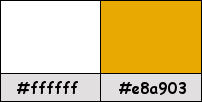
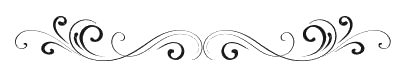
Paso 1
En tu paleta de Materiales, pon de primer plano el color #ffffff 
Y de segundo plano o fondo el color #e8a903 
Paso 2
Haz clic en el color del primer plano y prepara un gradiente "Primer plano-fondo" (Corel_06_029):
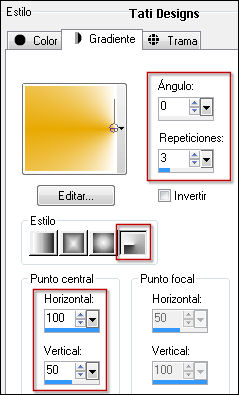
Paso 3
Abre una nueva imagen transparente de 800 x 550 píxeles.
Paso 4
Rellena la imagen transparente con el gradiente del primer plano.
Paso 5
Efectos / Efectos de la imagen / Desplazamiento:
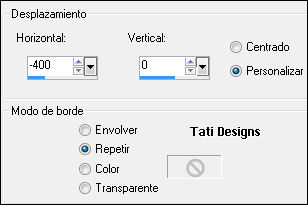
Paso 6
Efectos / Efectos de distorsión / Ondas:
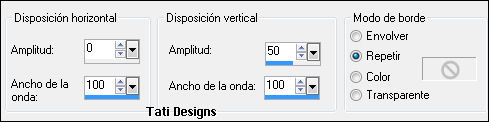
Paso 7
Efectos / Efectos de distorsión / Coordenadas polares:
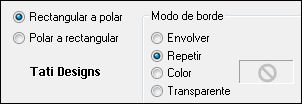
Paso 8
Capas / Duplicar.
Paso 9
Efectos / Complementos / (Unlimited) / Factory Gallery A / Triangular Mosaic Filter:
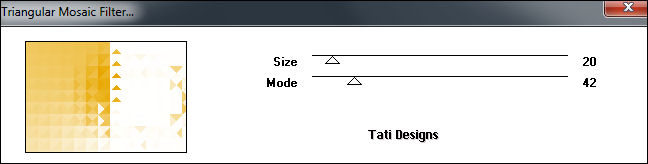
Paso 10
Selecciones/Cargar o guardar selección/Cargar selección desde disco: elige "Astrid selectie 106":
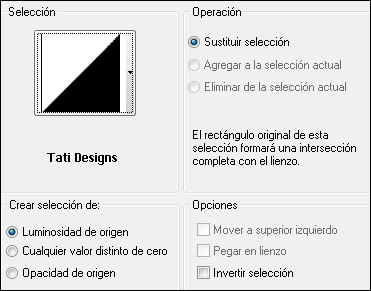
Paso 11
Pulsa la tecla "Supr" del teclado.
Paso 12
Selecciones / Anular selección.
Paso 13
Cambia el Modo de la capa a "Multiplicar".
Paso 14
Efectos / Efectos de borde / Realzar.
Paso 15
Capas / Duplicar.
Paso 16
Capas / Fusionar / Fusionar hacia abajo.
Paso 17
Capas / Duplicar (de nuevo).
Paso 18
Capas / Fusionar / Fusionar hacia abajo.
Paso 19
Abre el tube "Mary 0712-53.pspimage" y copia.
Vuelve a tu trabajo y pega como nueva capa.
Paso 20
Imagen / Cambiar tamaño: 80% (Desmarcado "Cambiar tamaño de todas las capas").
Paso 21
Mueve un poco hacia la derecha:

Paso 22
Efectos / Complementos / Unlimited / Convolution Filters / Emboss Light:
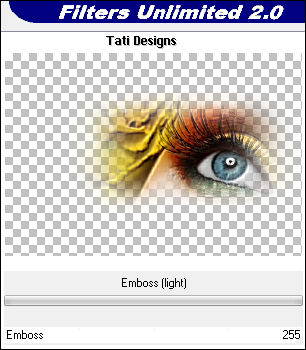
Paso 23
Abre una nueva capa de trama.
Paso 24
Selecciones/Cargar o guardar selección/Cargar selección desde disco: elige "Astrid selectie 106a":
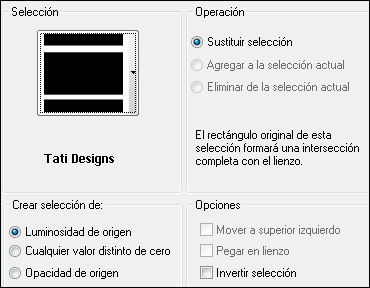
Paso 25
Rellena la selección con el color #ffffff  del primer plano.
del primer plano.
Paso 26
Selecciones / Anular selección.
Paso 27
Cambia el Modo de la capa a "Color (heredado)".
Paso 28
Abre el tube "Astrid tekst 106.psp" y copia.
Vuelve a tu trabajo y pega como nueva capa.
Paso 29
Efectos / Efectos de la imagen / Desplazamiento:
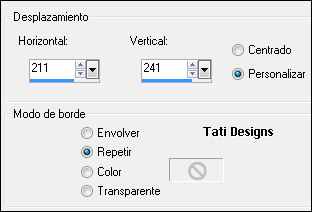
Paso 30
Capas / Duplicar.
Paso 31
Efectos / Efectos de la imagen / Desplazamiento:
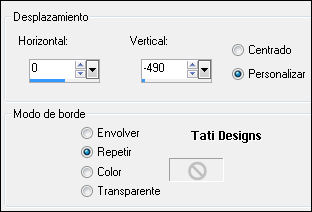
Paso 32
Capas / Fusionar / Fusionar hacia abajo.
Paso 33
Abre una nueva capa de trama.
Paso 34
Selecciones/Cargar o guardar selección/Cargar selección desde disco: elige "Astrid selectie 106b":
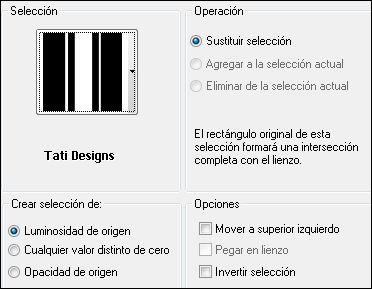
Paso 35
Rellena la selección con el color #e8a903  de fondo.
de fondo.
Paso 36
Selecciones / Anular selección.
Paso 37
Efectos / Complementos / Unlimited / UnPlugged Shapes / 45 Degree Rectangle:
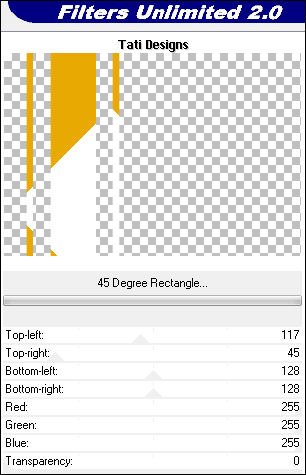
Paso 38
Efectos / Efectos de borde / Realzar.
Paso 39
Cambia el Modo de la capa a "Superposición" y baja la Opacidad a 75.
Paso 40
Abre el tube "Astrid lijn 106.psp" y copia.
Vuelve a tu trabajo y pega como nueva capa.
Mueve hacia la izquierda:

Paso 41
Abre el tube "Astrid deco 106.psp" y copia.
Vuelve a tu trabajo y pega como nueva capa.
Paso 42
Efectos / Efectos de la imagen / Desplazamiento:
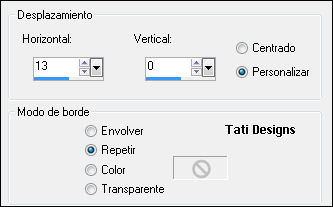
Paso 43
Abre el archivo "Astrid penseel 106.psp".
Paso 44
Archivo / Exportar / Pincel personalizado. Dale nombre y haz clic en "Aceptar".
Paso 45
Abre una nueva capa de trama.
Paso 46
Activa la Herramienta de "Pincel" y elige el pincel que acabamos de exportar,
con la configuración que aparece por defecto.
Paso 47
Aplica el pincel haciendo clic 1 vez con el color #e8a903  del fondo en la esquina superior izquierda:
del fondo en la esquina superior izquierda:

Paso 48
Cambia el Modo de la capa a "Pantalla".
Paso 49
Sitúate en la capa inferior de la pila de capas ("Trama 1").
Paso 50
Selecciones/Cargar o guardar selección/Cargar selección desde disco: elige "Astrid selectie 106c":
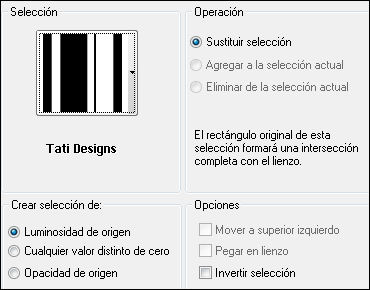
Paso 51
Efectos / Complementos / Unlimited / Background Designers IV / @Night Shadow:
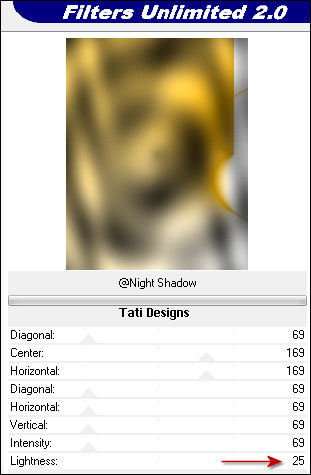
Paso 52
Selecciones / Anular selección.
Paso 53
Vuelve a la capa superior de la pila de capas ("Trama 8").
Paso 54
Abre el tube "Astrid tekst 106a.psp" y copia.
Vuelve a tu trabajo y pega como nueva capa.
Coloca de la siguiente manera:

La capa está en Modo "Superposición".
Paso 55
Abre el tube "Astrid tekst 106b.psp" y copia.
Vuelve a tu trabajo y pega como nueva capa.
Coloca de la siguiente manera:

La capa está en Modo "Superposición" y la Opacidad a 50.
Paso 56
Abre una nueva capa de trama.
Paso 57
Selecciones/Cargar o guardar selección/Cargar selección desde disco: elige "Astrid selectie 106d":
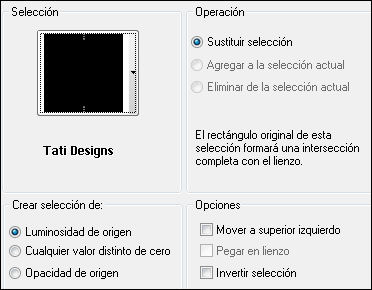
Paso 58
Rellena la selección con el color #ffffff  del primer plano.
del primer plano.
Paso 59
Selecciones / Modificar / Contraer / 1 píxel.
Paso 60
Pulsa la tecla "Supr" del teclado.
Paso 61
Selecciones / Anular selección.
Paso 62
Capas / Duplicar.
Paso 63
Efectos / Efectos de distorsión / Viento:

Paso 64
Abre el tube "Astrid blokjes 106.psp" y copia.
Vuelve a tu trabajo y pega como nueva capa.
Coloca de la siguiente manera:
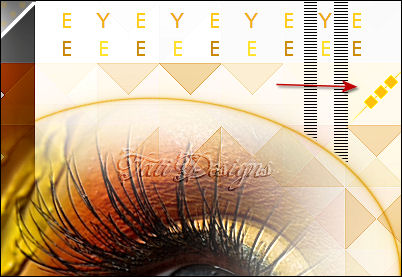
Paso 65
Capas / Duplicar.
Coloca de la siguiente manera:

Paso 66
Abre el tube "Astrid deco 106a.psp" y copia.
Vuelve a tu trabajo y pega como nueva capa.
Coloca de la siguiente manera:
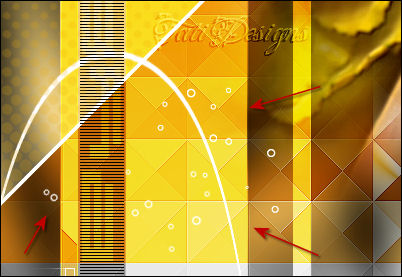
Paso 67
Capas / Duplicar.
Paso 68
Efectos / Complementos / Eye Candy5: Impact / Backlight y,
en "Settings",
selecciona "Smoke Ring":
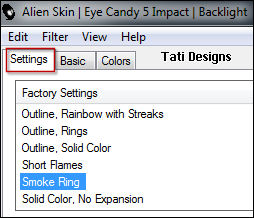
Paso 69
Cambia el Modo de la capa a "Superposición".
Paso 70
Capas / Fusionar / Fusionar todo (aplanar).
Paso 71
Imagen / Agregar bordes / Simétrico de 1 píxel con el color del fondo #e8a903 
Imagen / Agregar bordes / Simétrico de 10 píxeles con el color del primer plano #ffffff 
Imagen / Agregar bordes / Simétrico de 1 píxel con el color del fondo #e8a903 
Paso 72
Abre una nueva capa de trama y pon tu nombre o tu marca de agua.
Paso 73
Capas / Fusionar / Fusionar todo (aplanar).
Paso 74
Exporta como archivo .jpg optimizado.
¡Se acabó!
Espero que te haya gustado y que hayas disfrutado con él.

.:. Mi versión del tutorial con un tube mío .:.
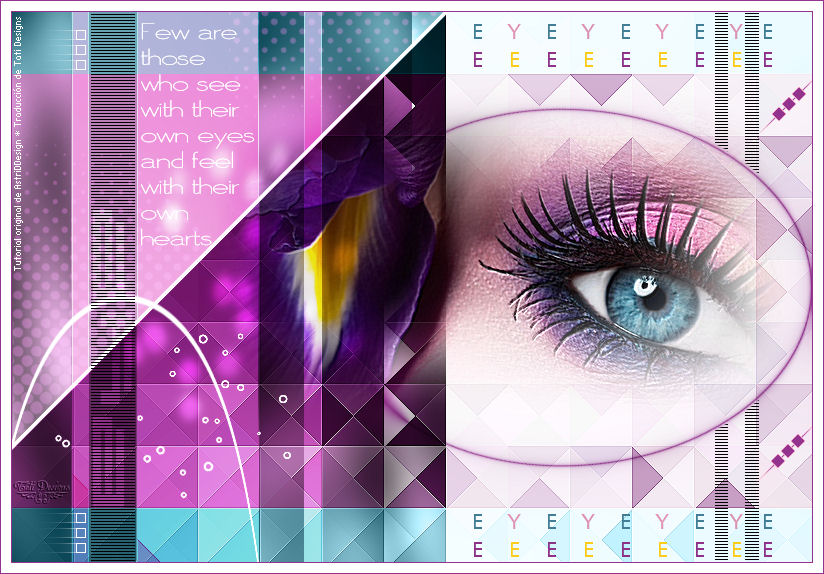

.:. Si quieres enviarme tu trabajo con el resultado de esta traducción, ponte en contacto conmigo .:.
